怎么更改屏幕分辨率?在Windows11上更改屏幕分辨率方法
尽管Windows11在应用最佳屏幕分辨率方面做得很好,使元素和文本在您的笔记本电脑或台式计算机上尽可能清晰,但您有时可能需要手动更改此设置。
例如,如果您的显示器支持1366x768像素,或者设备具有1080p(1920x1080像素)或4K(3840x2160像素)分辨率,并且出于某种奇怪的原因,Windows11不是显示正确的设置,或者您正在设置不同尺寸的辅助显示器,并且您想要匹配主显示器的分辨率。
无论是什么原因,Windows11都提供了一种从“设置”应用程序调整所有显示器分辨率的简单方法。
在本指南中,您将学习在Windows11上更改显示器分辨率的简单步骤。

在Windows11上更改显示分辨率
要更改Windows11上的屏幕分辨率,请使用以下步骤:
1. 在Windows11上打开设置。
2. 点击系统。
3. 单击右侧的显示页面。
4. 从顶部选择显示器(如果您处于多显示器设置中)。
5. 在“缩放和布局”部分下,使用显示分辨率设置更改Windows11上的屏幕分辨率。
6. 单击保留更改按钮。
完成这些步骤后,显示器将应用您指定的新像素分辨率。
如果您试图使项目变得越来越大,则不应更改分辨率。相反,您应该更改Scale设置。
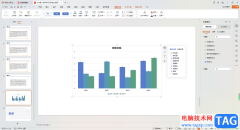 WPS PPT图表中添加误差线的方法
WPS PPT图表中添加误差线的方法
我们可以在WPS中自定义制作属于自己的演示文稿,且可以使用十......
阅读 快速在Word2013中合并多个文档
快速在Word2013中合并多个文档
有些时候,我们在网上下载了几篇Word文档,但需要将他们放进一......
阅读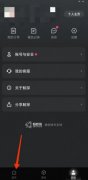 鲸探怎么抢购技巧
鲸探怎么抢购技巧
鲸探是可以去抢购的,既然是抢购就说明数量有限,因此需要拼......
阅读 真我手机是什么牌子
真我手机是什么牌子
真我作为最近几年才创立的一个手机品牌,逐渐走进了大众的视......
阅读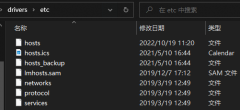 自定义hosts去广告
自定义hosts去广告
hosts文件很重要,在电脑上有着五花八门的作用,很多用户看视......
阅读 极速wifi大师最新版下载官
极速wifi大师最新版下载官 AIB 专注于新的 Radeon RX 6
AIB 专注于新的 Radeon RX 6 抖音元气学分是什么?抖音
抖音元气学分是什么?抖音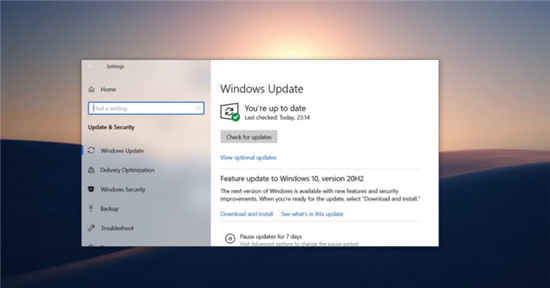 Windows 10 Build 19042.630现在可
Windows 10 Build 19042.630现在可 Windows 10补丁程序星期二更
Windows 10补丁程序星期二更 Windows11将通过在线服务体
Windows11将通过在线服务体 即使可以访问Internet,Wi
即使可以访问Internet,Wi qq画图红包美人鱼绘制方法
qq画图红包美人鱼绘制方法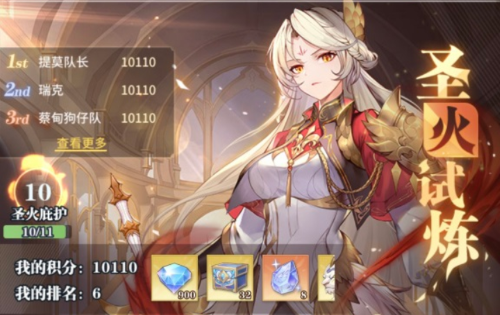 斗罗大陆武魂觉醒圣火试
斗罗大陆武魂觉醒圣火试 阴阳师蝉冰雪女值得培养
阴阳师蝉冰雪女值得培养 《炉石传说酒馆战棋》火
《炉石传说酒馆战棋》火 笔记本安装台式机显卡驱
笔记本安装台式机显卡驱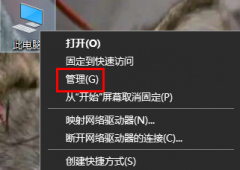 昂达nvidia显卡驱动怎么回
昂达nvidia显卡驱动怎么回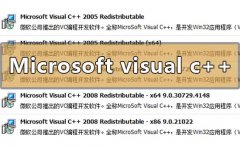 microsoft visual c++可以卸载吗
microsoft visual c++可以卸载吗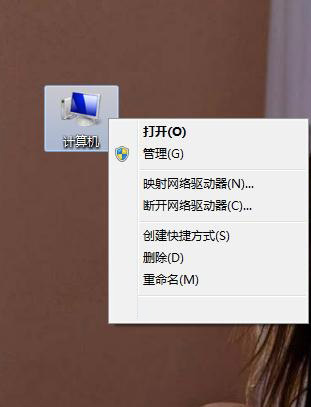 Windows7系统鼠标右击计算机
Windows7系统鼠标右击计算机 败家之眼怎么升级win11
败家之眼怎么升级win11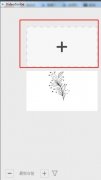 VideoScribe如何添加图表-V
VideoScribe如何添加图表-V Word 基础入门06-边框和底纹
Word 基础入门06-边框和底纹 ppt有音乐却找不到小喇
ppt有音乐却找不到小喇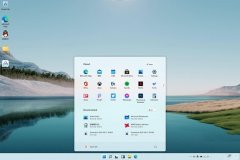 win11把我的电脑放桌面的方
win11把我的电脑放桌面的方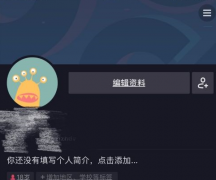 抖音如何设置登陆密码-抖
抖音如何设置登陆密码-抖 华为Q1子母路由上网设置图
华为Q1子母路由上网设置图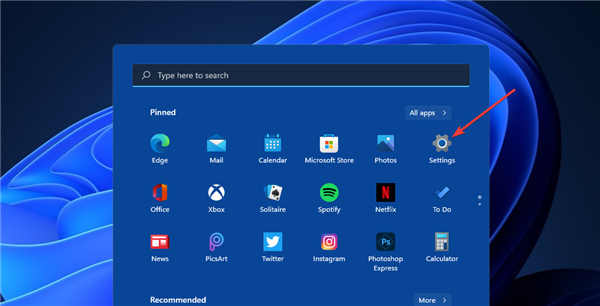 如何修复移动热点在Wind
如何修复移动热点在Wind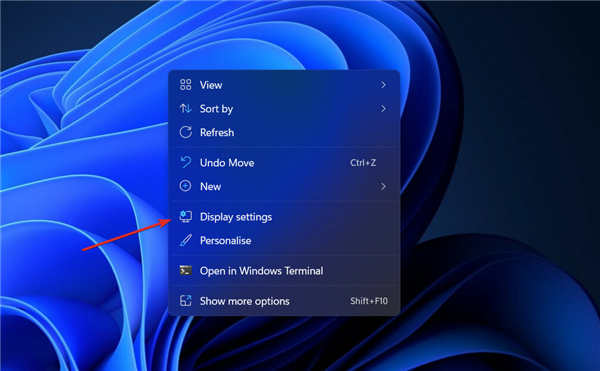
无法在Windows11中更改显示分辨率怎么办 更改显示器的分辨率可能是提高视觉体验整体质量的好方法,而 Windows 11 使更改分辨率与在 Windows 以前的迭代中一样简单。...
次阅读

电脑检测不到键盘怎么回事?Windows11没有检测到键盘处理方法 键盘不仅可以帮助您输入字母、数字和特殊字符,还可以简化我们对PC的基本使用。但是,如果Windows11没有检...
次阅读
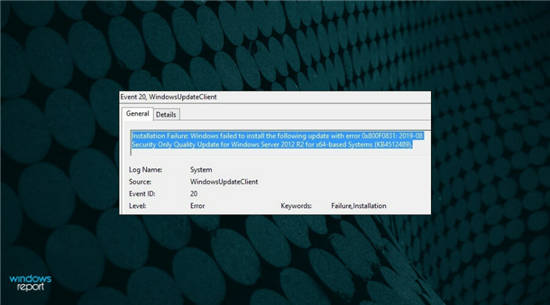
是什么导致 0x800f0831 Windows 11 安装错误? 有许多已知的潜在问题会导致此 Windows 安装错误。其中一些比其他更频繁地出现,我们以相同的顺序列出它们: bull; 上...
次阅读

...
次阅读

我们在视频聊天、语音通话、打游戏沟通的时候,都需要使用到麦克风,那么win7电脑麦克风怎么打开呢,其实一般来说只要插入电脑就默认是打开的。...
次阅读
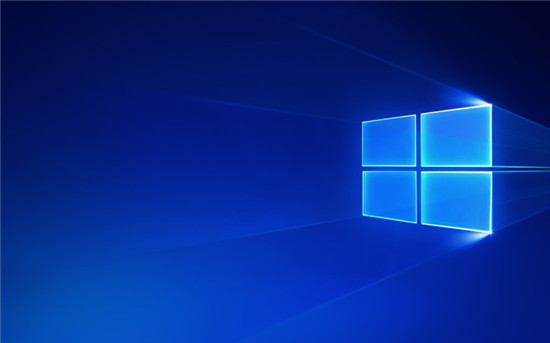
2021年3月补丁程序周二累积更新开始开始推出Windows 10 20H2,而v 2004已收到该补丁程序。KB5000802是安全更新,其中包括一些重要的改进,并修复了将版本增加到19042.867和19...
次阅读

Window 10 21H1 和 20H2 获得了一个新的功能体验包 (120.2212.3920.0),其中包含对现有功能的改进,您需要了解的都在这里。 bull; 功能体验包 120.2212.3920.0 作为更...
次阅读
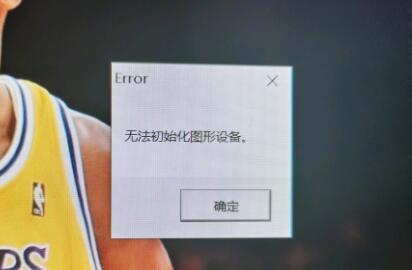
windows11无法初始化图形设备怎么办 无法初始化图形设备是很多玩家在玩各类游戏会遇到的问题,通常出现这个提示的时候游戏会弹出并提示无法初始化图形设备,而在百度...
次阅读
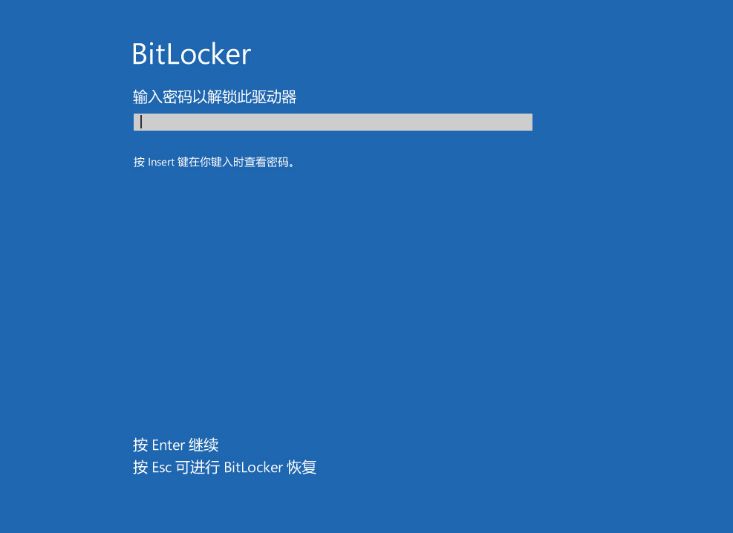
Windows BitLocker 已成为用户保护其数据的越来越受欢迎的解决方案。下面介绍如何使用标准方法禁用 BitLocker。要在任何驱动器上禁用 BitLocker,请使用以下步骤: 1....
次阅读
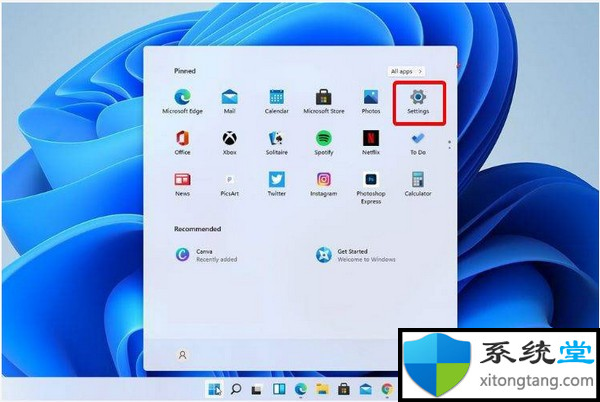
许多小伙伴在升级了Windows11操作系统之后发现对于一些较为少见的硬件设备来说,近期,有小伙伴反馈说显卡驱动与windows11系统不兼容,安装好几次都失败,怎么回事?显卡驱动...
次阅读

微软win7系统以其稳定性和良好的兼容性一直深受大家的喜爱,很多小伙伴但是不知道微软正版win7系统下载地址,今天小编带来了下载的方式及其下载安装步骤,具体的解决方法下面一起来看看...
次阅读

很多的用户们在使用win10系统的电脑的时候,有些时候也经常需要使用控制面板进行电脑的设置等,但是有些用户们发现控制面板打不开,这种情况要怎么处理呢,快来看看详细的教程吧~...
次阅读
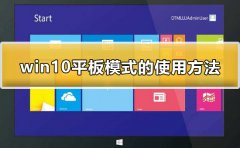
win10平板模式相当于原始的桌面模式,给人的感觉就像在使用一台平板电脑一样,但是很多的用户们都不会使用这个平板模式,那就来看看详细的介绍吧~...
次阅读

几个月来,微软一直在努力解决一个影响Windows 10游戏性能的问题。该公司已经发布了一些修复程序,但似乎仍然存在一些遗留问题,因为他们正在重新尝试KB5004296,这是一个针对...
次阅读
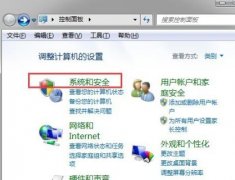
很多的小伙伴为了保护电脑都会设置自动睡眠,但是很多在第二天的时候又恢复了默认禁用的方式,那么该怎么办呢?下面就来看看详细的解决方法吧。...
次阅读